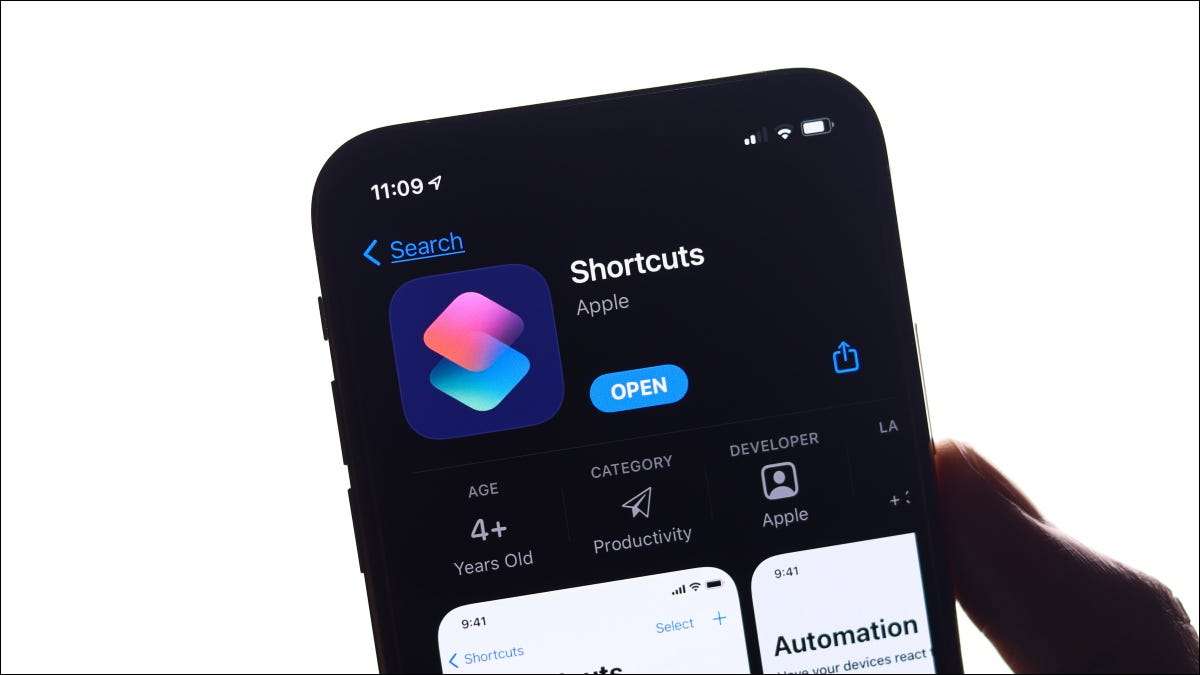
iPhoneを使用して、Appleのプリインストールされたショートカットアプリを使用して時間保存ワークフローと自動化を作成できます。あなたがまだあなたのつま先をiPhoneの自動化の世界に浸していないならば、ここにあなたが始めるための6つの例があります。
自動化方法を作成する方法
自動化を作成するには、iPhone上のショートカットアプリを起動し、[自動化]タブをタップします。これで、使用できるトリガーのリストを表示するには、「パーソナルオートメーションの作成」をタップします。作成することも可能です ホームオートメーション しかし、私たちは今日個人的なものに焦点を当てています。
あなたのiPhoneでショートカットアプリが見つかりませんか?デフォルトでインストールされていますが、アンインストールした可能性があります。あなたはできる ショートカットを再ダウンロードします App Storeから無料で。
トリガーを選択したら、いくつかのアクションを割り当てる必要があります。これは以下の例を表します。 Appleのさまざまなカテゴリをスクロールすることは時間がかかる可能性があるため、検索バーを使用してトリガーを見つけることをお勧めします。
オートメーションを作成するときに[実行前]を無効にすることもできます。オートメーションを有効にしたままにすると、自動化に追加のタップが実行される必要があるためです。
最後に、あなたが持っているならば アップルエアタグ、 あなたはできる 自動化をトリガーするためのNFCタグとして使用します ショートカットアプリでも。
Apple Watch Faceを変更してください
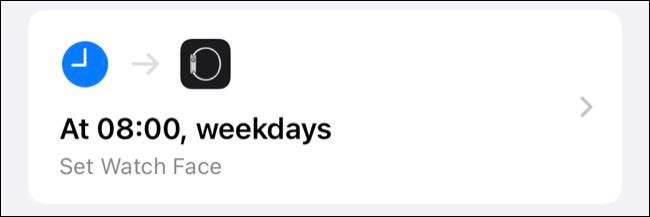
あなたはあなたのApple Watchにさまざまな時計の顔を保存し、それらを意志で切り替えることができます。さまざまな時計の顔はさまざまな目的に役立ちます。たとえば、作成することをお勧めします。
- あなたの今後の予定、ニュース、株価価格を示す仕事のための顔。
- 天気情報やアプリへのショートカットを行使する顔 トレーニング そしてタイマー。
- あなたが家でリラックスしている時間だけを示す単純な顔。
時計顔を手動で切り替えることを忘れないでください。そのため、代わりにプロセスを自動化しないのですか?週の時間と曜日に基づいて、または職場や家に到着したときはいつでもスイッチを変更するオートメーションを作成するのが簡単です。
これを行うには、新しいオートメーションを開始して「時刻」を選択してから「weekly」をタップして曜日を指定するか、「到着」と「退避」トリガーを使用して位置ベースを設定します。代わりにトリガーします。 「アクションを追加する」をタップしてから、「監視顔を設定」を選択し、その後にトリガーしたい顔をします。
「実行前に尋ねる前に尋ねる」を無効にして、自動化を保存するために「完了」をクリックしてください。あなたはあなたのルーチンに基づいて切り替えることを望むかもしれない他の時計フェイスのために同様の自動化を作成することができます。 「到着」トリガーは、スケジュールが予測不可能な場合は、(ジムや職場のような)場所のタグ付けに最適です。
ソーシャルメディアアプリでマインドフルなリマインダーを入手してください
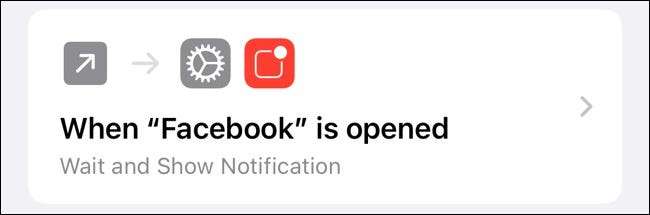
ソーシャルメディアはタイムシンクです。私たちのほとんどはこれを知っていますが、まだその中毒性の性質を犠牲にしています。あなたは出来る 画面時刻を使用して自分のためにアプリの制限を設定します それはあなたがこれらのアプリにどのくらいの時間を費やすことができるかを制限するでしょう、あるいは代わりに注意深い思い出されたリマインダーを使って穏やかなアプローチを取ることができます。
これはによって機能します アプリ固有の通知をトリガーします ある程度の時間が経過した後。これはほぼアプリケーションで動作しますが、私たちは私たちの例でFacebookを使用します。
新しいパーソナルオートメーションを作成し、トリガーとして「アプリ」を選択し、「選択」をタップして問題のアプリを選択します。 「開かれた」状態が選択されていることを確認してから、「次へ」をクリックして続行します。 「Add Action」をタップし、通知がトリガーする前の秒数の「待機」をタップします(120秒を選んだ)。
それでは、プラス "+"ボタンを押して「表示通知」アクションを追加します。 「Hello World」を「2分間閲覧してきた」のようなものと交換してください。その後、「次へ」をクリックし、続いて「完了」して自動化を保存します(「実行前に「尋ねる」を無効にするには注意してください)。
このオートメーションを展開して別の「待機180秒」アクションを追加し、その後に「Facebookを5分間閲覧してきた」という「SHOW Notification」アクションなどが続きます。
低電力モードを自動的に管理します
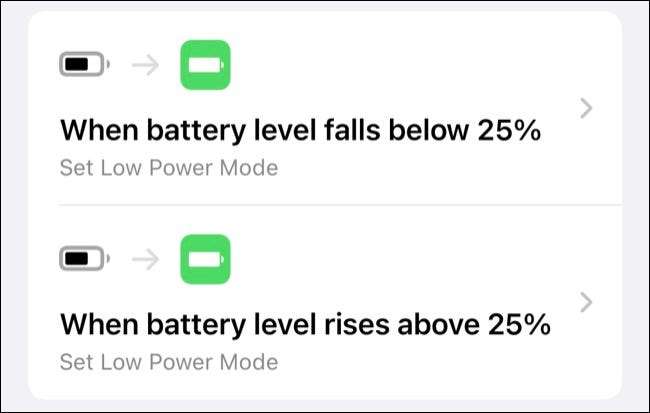
低電力モードはAです iPhoneのバッテリー寿命を伸ばすための便利な方法 あなたがジュースの上に低いならば。この機能は、自動フェッチの自動フェッチのような特定の機能を無効にし、画面の明るさを短縮して、できるだけ多くのエネルギーを節約できます。低電池アラートの横にある「低電力モード」ボタンが表示されることがよくあります。
ショートカットを使用すると、バッテリが特定の割合に達すると自動的に低電力モードを発生させることができます。バッテリーが回復したら、機能を無効にする補完的な自動化を作成することもできます。
これを行うには、新しいパーソナルオートメーションを作成し、トリガーとして「バッテリレベル」を選択します。スライダを動かすことで、低電力モードをトリガーするために使用するバッテリの割合を設定し、下の「X%を下回る」をタップします。 「次へ」をタップしてから「アクションを追加」します。その後、「低電力モードの設定」を見つけて、「ON」が選択されていることを確認してください。
あなたのオートメーションを保存するために「次」と「完了」をクリックしてください。それでは、トリガーの「X%を超える」を選択し、「低電力モード」を「オフ」に設定してください。低電力モードは、バッテリの割合に純粋に純粋に基づいて有効化および無効になります。
スピーカーやヘッドフォンを接続するときに音楽アプリを起動します
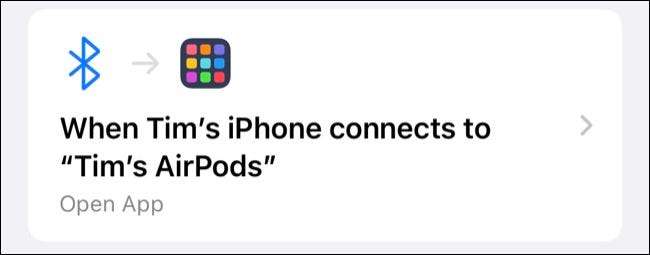
ワイヤレスヘッドフォンまたはBluetoothスピーカーがある場合は、iPhoneが接続するたびにそれらをトリガーとして使用できます。これはあなたがSpotifyのようなものを使うならば、Apple MusicがそうであるiOSオペレーティングシステムと同じレベルの統合を持っていない場合に特に役立ちます。
Apple Musicユーザーの場合、特定のプレイリストの再生を開始するトリガーがあります。またはPodcastまたはAudioBookファンの場合は、代わりにこのトリガーを使用して優先アプリを起動できます。
まず、トリガーとして「Bluetooth」を使用して新しいパーソナルオートメーションを作成します。自動化をトリガーしたいデバイスを選択してから、「次へ」をクリックしてアクションを追加します。選択した音楽、Podcast、またはAudioBookプレーヤーを指定するには、「アプリを開く」アクションを使用できます。
運転するには、「使用して以外」を除き、同様のオートメーションを作成できます。 カープレイ 「トリガーとして(それを想定してください あなたの車はカープレイサポートを持っています )。 Carplayサポートがない場合は、したい場合があります。 NFCトリガーを追加します 似たようなことをするためにあなたのダッシュボードに。
有効ゲームや他のアプリを邪魔しないでください
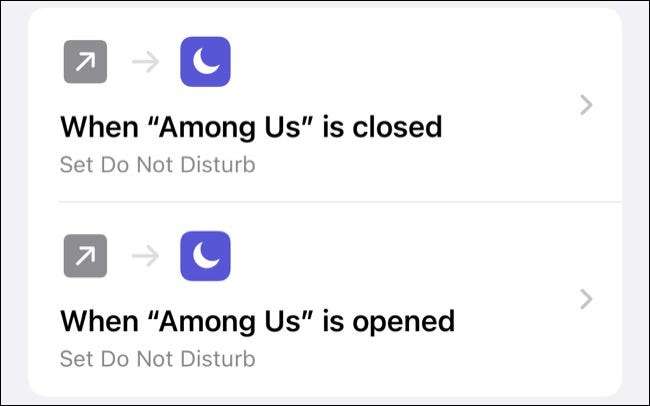
あなたがオンラインゲームをプレイするためにiPhoneを使うなら 私たちの間で また フォートナイト 試合が行われている間、あなたはおそらく邪魔されたくないでしょう。それはまさにこれです モードを邪魔しないでください オートメーションが入ってきます。デフォルトでは、デバイスがある場合はいつでも、コールと通知を妨げないでください。 ロック 。
1つの調整で、その機能は沈黙させるために使用することができます 全て 電話と通知これを行うには、設定&gtに向かいます。 「沈黙」のセクションの下に「常に」を邪魔しないでください。この設定を変更しないと、次の自動化に影響がありません。
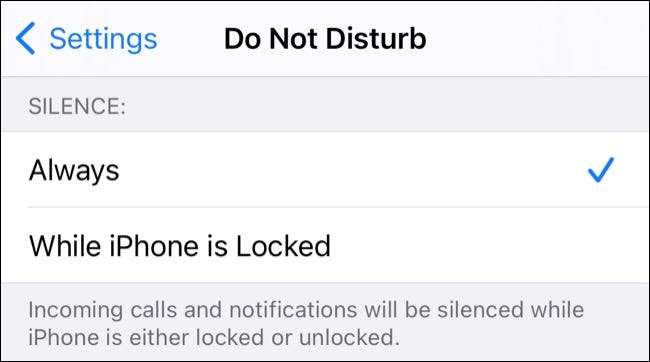
それでは、トリガーとして「アプリ」を使用して新しいパーソナルオートメーションを作成してください。希望のゲームやアプリを選択して、以下の「開く」のみを選択してください。次に「次へ」をクリックして「アクションを追加」して、「ON」が「ON」まで「ON」になるまで「設定しない」を選択して、無期限に選択されます。あなたのオートメーションを保存するために「次へ」と「完了」をクリックしますが、最初に「実行前に尋ねる」をオフにしてください。
iPhoneが無効にするにはモードを邪魔しないでくださいが、別のオートメーションを作成する必要があります。トリガーとして「アプリ」を選択してから同じアプリを選択し、「閉じている」だけが有効になっていることを確認してください。 「次へ」をクリックして、「設定しない」を選択して「オフ」に「OFF」を選択してから、「実行前の依頼」トグルを無効にしてください。
バッテリーの充電時にiPhoneを発表させる
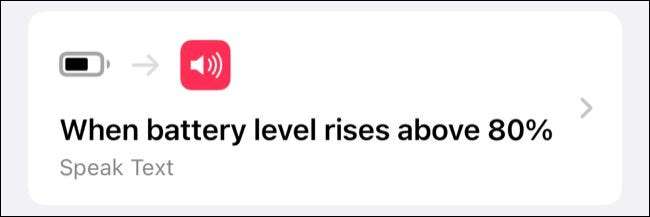
私たちはすでにカバーされています あなたがそれを電源に接続するときあなたのiPhoneを悲鳴を上げる方法 過去に。これは楽しいトリックですが、iPhoneが希望のバッテリ容量に達したときに発表する自動化と同じくらい役に立ちません。
を注意 アップルの最適化充電 あなたのデバイスが理想的な100%の料金を打つことから遅れるかもしれないので、80%のような容量を選ぶかもしれないいくつかの例ではより有用であるかもしれません。必要に応じて、さまざまなバッテリパーセントに複数の自動化を作成できます。
起動するには、トリガーとして「バッテリレベル」を持つ新しいパーソナルオートメーションを作成します。あなたがあなたのiPhoneを発表するためにあなたのiPhoneをどのバッテリパーセンテージで把握し、以下の「x%を超える上昇」が必ず選択されていることを確認してください。 「次へ」をクリックしてから「アクションを追加」と続いて「話す」アクションが続きます。
この時点でiPhoneが言う必要があるものは何でも「テキスト」を置き換えてから、「more」をタップして、さらなるオプションを表示します。言語、音声、ピッチ、スピード(レート)を選択できます。画面下部にある「Play」ボタンを使用して、お知らせをプレビューしてから「次」をクリックして「実行前に尋ねる」を無効にしてください。
自動化を使ってクリエイティブになる
これらの自動化は基本的だが便利で、それらははるかに複雑なワークフローのための出発点として使用することができます。あなたがインスピレーションを探しているなら、The R /ショートカット SubredDitは、自動化アイデアとショートカットレシピの両方のための素晴らしいリソースです。
あなたのiPhoneのショートカットは素晴らしいですが、あなたはできることを知っていましたか Apple Watchのショートカットをトリガーするワークフロー、 それも?
関連している: Apple Watchのショートカットを使う方法







